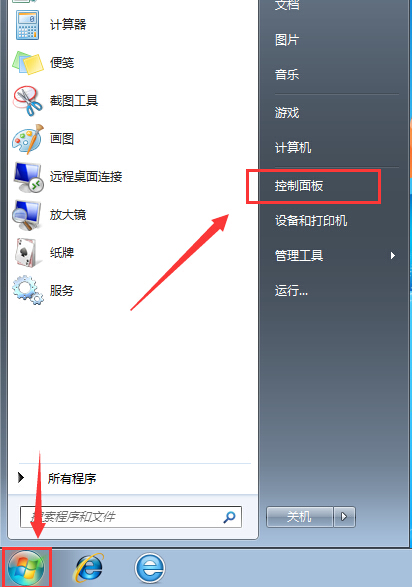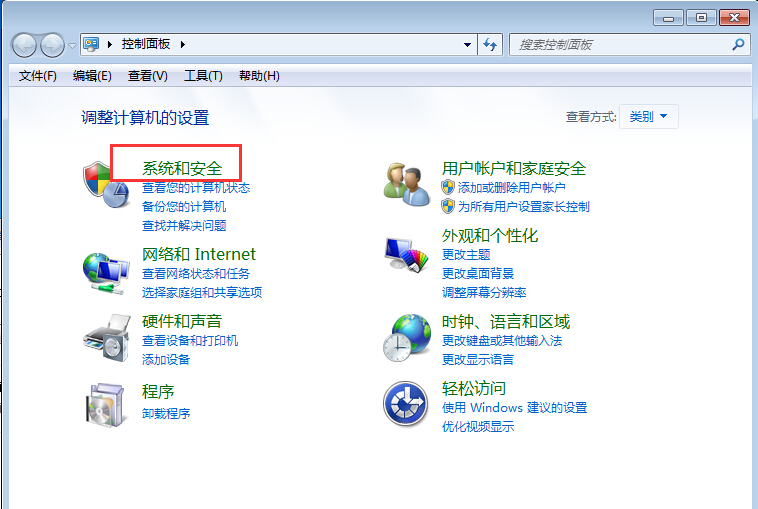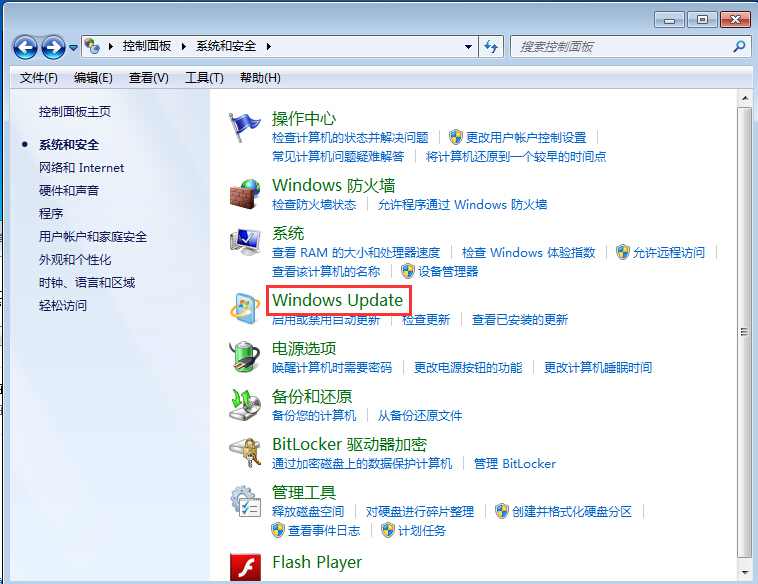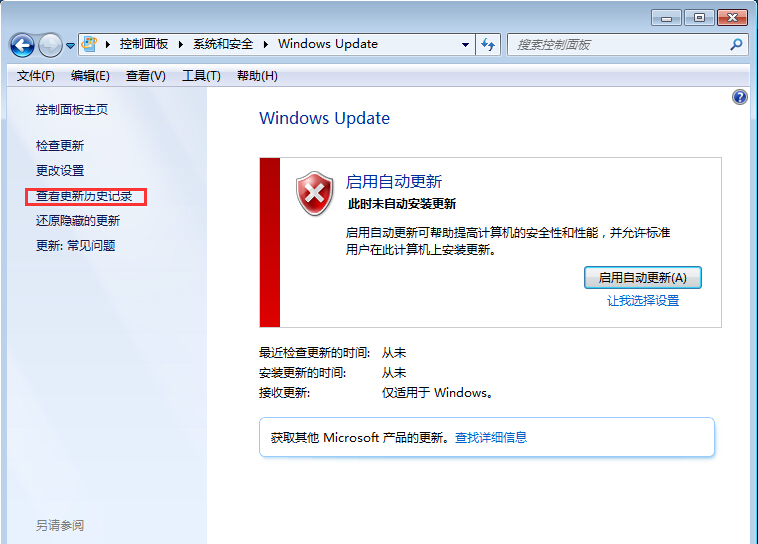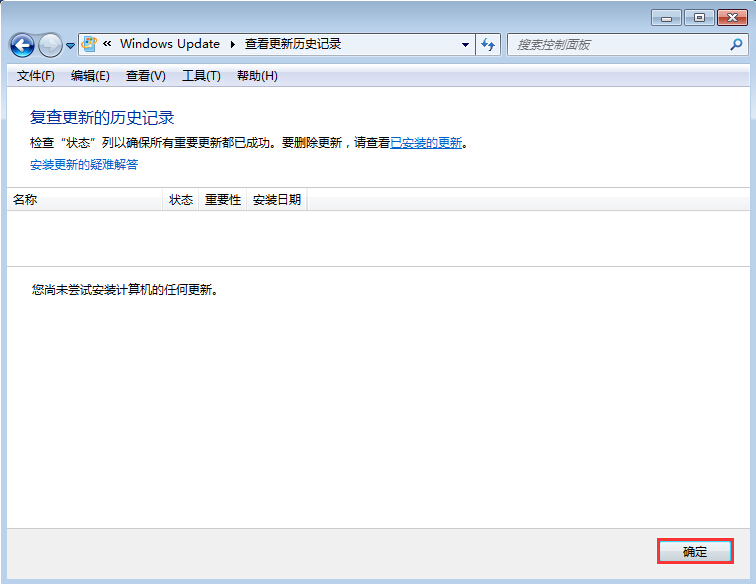Windows Update开启后,我们就可以接收到微软推送的更新提示了,从而及时修复系统的一些问题,那么我们怎么知道电脑中安装过哪些更新呢?可能很多用户还不清楚怎么看,现在就为大家介绍下如何查看update记录。
1、在桌面上依次点击“开始菜单--控制面板”,如图所示:
2、在控制面板中点击“系统和安全”,如图所示:
3、新窗口中点击选择windows update,如图所示:
4、进入update界面后,点击左侧的“查看更新历史记录”就可以查看到系统更新记录了,如图所示:
5、如果我们有进行过更新,记录就会出现,当然如果从没更新过则不会有任何记录,查看完成后点击“确定”即可,如图所示:
关于win7查看系统更新记录的步骤就介绍到这里了,大家如果想了解自己电脑安装过什么更新的可以按照方法进行操作。


 时间 2022-12-10 10:04:59
时间 2022-12-10 10:04:59 作者 admin
作者 admin 来源
来源